Versuche aus der Technischen Informatik
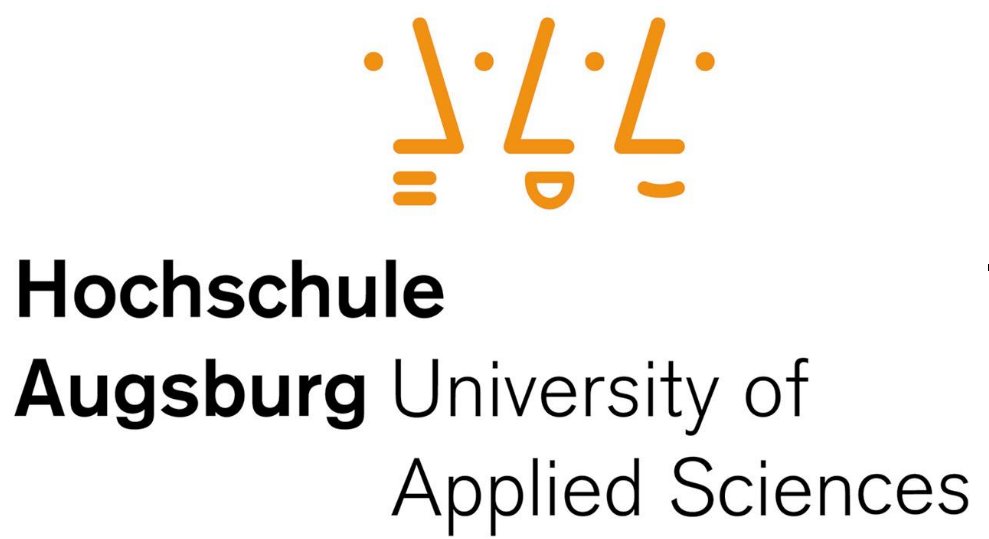
Hochschule Augsburg
Fakultät für Informatik
Studiengang Technische Informatik, 5. Semester
Wintersemester 2018/2019
DVA Praktikum für TI
2019-05-16 15:21
Hans-Peter Muster, <Hans-Peter.Muster@hs-augsburg.de>, #13459
Klaus-Dieter Muster, <Klaus-Dieter.Muster@hs-augsburg.de>, #24190
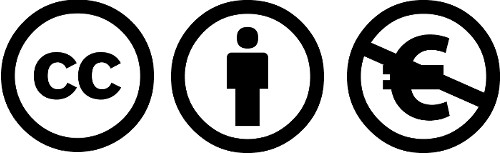
Dieser Text steht unter der Creative Commons Lizenz "Namensnennung/Keine kommerizelle Nutzung"
Das ist der Titel
Inhalt
1 Einleitung
Sie müssen in Ihrem Studium öfter Texte wie zum Beispiel Praktikums- und Versuchsberichte abgeben. Als langjähriger "Empfänger" von diesen Texten habe ich mir mal überlegt, wie ein "idealer" Bericht sowohl aus Ihrer, als auch aus meiner Sicht aussehen könnte:
Studentische Sicht:
- Einfach zu schreiben in einem gewöhnlichen Editor, z.B. Vim.
- Die Titelseite wird automatisch erstellt.
- Ein einheitliches Format kann in HTML und PDF umgewandelt werden.
- Funktioniert mit Linux und Windows
Aus meiner Sicht:
- Einheitliches Aussehen
- Gut in Web-Dokument umwandelbar
- Format einfach automatisiert weiterverarbeitbar, z.B. in gedruckte Berichtsammlungen
- Kleine Dateien
Dieses einheitliche Format gibt es bereits, es nennt sich "reStructuredText" (reST). Es entstand vor einigen Jahren in der Welt der Programmiersprache Python. Die gesamte Python Dokumentation wird mittlerweile in diesem Format geschrieben und mit [SPHINX] automatisch in die Darstellungen Text, HTML und PDF umgewandelt, siehe [PYDOC]. Die reST Homepage ist [REST].
2 Vorbereiten des Rechners
- Windows
- Sie brauchen den Python Interpreter [PYTHON] und das Docutils Paket [DOCUTILS]. Das reicht für die Ausgabe von HTML Dateien. Falls Sie ausserdem Dokumente im PDF Format erzeugen wollen, müssen Sie TeX installiere, ich empfehle [MIKTEX] oder [TEXLIVE].
- Linux
- Sie brauchen den Python Interpreter [PYTHON] und das Docutils Paket, siehe [DOCUTILS]. Das reicht für die Ausgabe von HTML Dateien. Falls Sie ausserdem Dokumente im PDF Format erzeugen wollen, müssen Sie TeX installieren, ich empfehle [TEXLIVE]. Sie sollten auch noch diese Zusatzpakete für Latex installieren: texlive-latex-extra und texlive-lang-french.
3 So gehen Sie vor
In diesem Verzeichnis finden Sie das aktuelle ZIP Archiv des Demo-Berichtes. Sie holen und entpacken es, dann sollten folgende Dateien in dem entpackten Unterverzeichnis Demo-Bericht zu finden sein:
cfg.py bericht.rst etc/ Makefile
Den Bericht tippen Sie in bericht.rst. Sie können alle Markup Anweisungen von Restructured Text verwenden, eine gute Schnellreferenz finden Sie in [QUICKREF].
In cfg.py schreiben Sie den Titel des Berichtes, alle Namen mit Email-Adressen und Matrikelnummer der Projektgruppe. Auch das aktuelle Semester sollten Sie hier eintragen.
Linux
Sie können den Bericht durch ein Makefile sowohl im HTML- als auch im PDF-Format ausgeben. Geben Sie dazu das Kommando make html oder make pdf ein. Damit dies funktioniert muss auf Ihrem Rechner das Paket python-docutils installiert sein. Darin gibt es unter anderem die Skripte rst2html und rst2latex, die das Makefile verwendet.
Sie können alle generierten Dateien wieder löschen mit dem Kommando make clean. Sollten die erzeugten Ausgabeformate nicht das enthalten, was Sie wollen, dann kann oft ein make clean vor make html oder make pdf helfen.
Windows
Sie haben zwei Möglichkeiten:
Installieren Sie die Unix Utilities und verwenden Sie wie auf Linux make.
Rufen Sie die Kommandos von Hand auf (oder schreiben Sie eine Batch Datei):
HTML:
rst2html --language=de --stylesheet=etc/goodger.css \ bericht.rst bericht.htmlPDF:
rst2latex --language=de \ --stylesheet=etc/pygments-docutilsroles.sty \ bericht.rst bericht.tex pdflatex bericht.tex pdflatex bericht.texSie müssen zweimal pdflatex laufen lassen, damit das Inhaltsverzeichnis erstellt wird.
4 So funktioniert es
Damit das Deckblatt des Berichtes einheitlich aussieht, müssen Sie es gar nicht selber schreiben, sondern es wird vom Computer automatisch erstellt. Sie müssen nur ein paar Daten in die Datei cfg.py eingeben. Die Jinja2 Template Engine ersetzt in etc/kopf.rst.in, etc/titelseite.html.in und etc/titelseite.tex.in die Templates durch den tatsächlichen Wert, der aus der Konfigurationsdatei genommen wird und erstellt dann die Dateien ohne die Endung .in.
5 Die Lizenz
Ich schlage vor, dem Bericht eine einheitliche Lizenz zu geben und zwar die Creative Commons Lizenz http://creativecommons.org/licenses/by-nc/3.0/de/. Diese Lizenz finden Sie voreingestellt auf jeder Titelseite. Wenn Sie als Autorin und Autor nicht zustimmen, dann dürfen Sie gerne eine andere Lizenz wählen. Schreiben Sie mir eine E-mail an <Hubert.Hoegl@hs-augsburg.de> falls Sie eine andere Lizenz wollen.
6 Ein paar Fomatierungshinweise
Die [QUICKREF] zeigt Ihnen schnell die wichtigsten allgemeinen Formatierungsbefehle, wie Schriftstile, Überschriften, Listen, Aufzählungen und so weiter.
Da Sie im Praktikum häufig mit Quelltext zu tun haben werden, zeige ich Ihnen, wie man Quelltext einbindet, so dass die Syntax hervorgehoben wird (zumindest in der HTML Ausgabe). Hier ist ein Beispiel für C Code:
1 int main() 2 { 3 printf("Hello World\n"); 4 exit 0; 5 }
Der reST Quelltext sieht dazu so aus:
.. code:: c
:number-lines: 1
int main()
{
printf("Hello World\n");
exit 0;
}
Das kleine c hinter code:: gibt die Sprache an, es gibt für fast jede Sprache ein Kürzel, siehe http://pygments.org/languages.
Hinweis: Damit die Syntax bei eingebundenem Quelltext hervorgehoben wird, muss man eine relativ moderne Docutils Version verwenden. Bei Versionen kleiner als 0.9.1 klappt es nicht! So findet man die Version heraus:
hhoegl@e3:~$ rst2html --version rst2html (Docutils 0.14, Python 3.6.6, on linux)
Sie können Code auch aus einer Datei importieren, das geht so:
.. include:: etc/demo.c :code: c
So sieht das Ergebnis dann aus:
int main() { int i; for (i=0; i<10; i++) { printf("%d\n", i); } exit 0; }
Abbildungen bauen Sie wie folgt ein:
.. figure:: img/python-powered-w-200x80.png :align: center Hier sind alle `Python Logos <http://www.python.org/community/logos/>`_.
So sieht das Ergebnis aus:
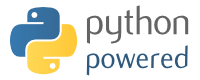
Hier sind alle Python Logos.
Mathematik
7 Mögliche Verbesserungen
- Man könnte das Programm anpassbar auf andere Veranstaltungen machen. Das heisst, der Name der Veranstaltung (Versuche aus der Technischen Informatik) und die Person, bei der abzugeben ist, könnten konfigurierbar sein. Ich würde mich freuen, wenn Studenten dieses Ideen in die Tat umsetzen würden.
- Wahrscheinlich macht mein Ansatz mit make Probleme unter Windows. Hier sollte noch eine Lösung gefunden werden, wie man unter Windows bequem mit der Bericht-Umgebung arbeiten kann.
Ich freue mich auf Ihre Nachricht an <Hubert.Hoegl@hs-augsburg.de>.
8 Literatur
| [DOCUTILS] | (1, 2) Docutils Paket |
| [REST] | reST Homepage |
| [QUICKREF] | (1, 2) reST Quick Reference |
| [PYTHON] | (1, 2) Python Interpreter |
| [PYDOC] | Python Standard Dokumentation |
| [SPHINX] | Python Documentation Generator |
| [MIKTEX] | TeX und LaTeX für Windows |
| [TEXLIVE] | (1, 2) TeX Live |
| [JINJA2] | Jinja2 Template Engine Homepage: http://jinja.pocoo.org |